Изменение масштаба на компьютере может быть полезным для тех, кто испытывает трудности с чтением текста или просмотром содержимого на экране. К счастью, изменение масштаба на компьютере несложно и доступно для любого пользователя, включая новичков. В этом руководстве мы рассмотрим несколько простых способов изменения масштаба на компьютере, чтобы вы могли настроить его под свои потребности.
Один из самых простых способов изменить масштаб на компьютере - использовать сочетание клавиш Ctrl и + или Ctrl и -. Нажатие клавиши Ctrl и + одновременно увеличит масштаб, сделав содержимое более крупным, а нажатие клавиши Ctrl и - уменьшит масштаб, сделав содержимое меньше. Этот способ работает практически во всех веб-браузерах и текстовых редакторах.
Другой способ изменить масштаб - зайти в настройки операционной системы. На компьютерах под управлением Windows вам нужно кликнуть правой кнопкой мыши на свободной области рабочего стола и выбрать пункт "Персонализация" или "Настройки дисплея". Затем вам нужно будет найти опцию "Масштаб и макет" или "Размер элементов". В этом разделе вы сможете увеличить или уменьшить масштаб, а также выбрать опцию "Дополнительные настройки" для более подробных параметров.
Если вы используете компьютер под управлением macOS, вы можете изменить масштаб через системные настройки. Откройте меню "Apple" в левом верхнем углу экрана и выберите "Настройки системы". Затем выберите "Доступность" и перейдите на вкладку "Дисплей". Здесь вы сможете настроить масштаб под свои потребности, а также выбрать опцию "Масштабирование" для дальнейшей настройки.
Как изменить масштаб на компьютере
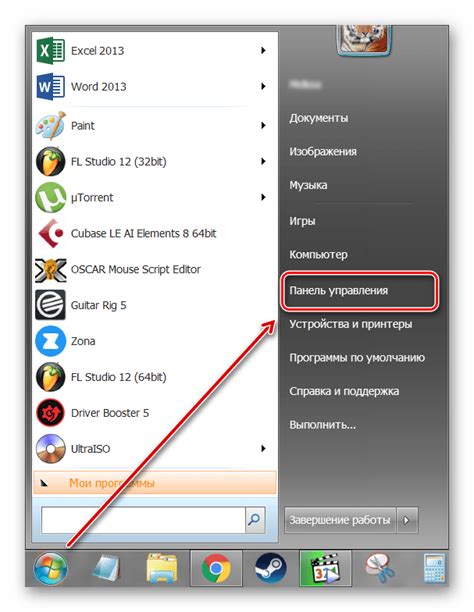
В зависимости от операционной системы, есть несколько способов изменить масштаб:
| Windows | На компьютерах под управлением Windows можно изменить масштаб с помощью следующих комбинаций клавиш:
|
| macOS | На компьютерах Mac можно изменить масштаб с помощью следующих комбинаций клавиш:
|
Кроме того, в настройках операционной системы вы можете найти дополнительные опции масштабирования, которые позволяют выбрать предпочитаемый размер шрифта и элементов интерфейса.
Независимо от операционной системы, изменение масштаба может быть полезно для пользователей с плохим зрением или для тех, кто хочет улучшить визуальный комфорт при использовании компьютера. Попробуйте различные настройки масштаба, чтобы найти оптимальный для вас вариант.
Руководство для новичков

Если вы только начинаете пользоваться компьютером и не знакомы с основными функциями, изменение масштаба может показаться сложной задачей. Однако, не волнуйтесь! Мы подготовили для вас простое руководство, которое поможет вам справиться с этой задачей.
Во-первых, чтобы изменить масштаб на вашем компьютере, ваш курсор должен быть находиться на рабочем столе или в открытом окне программы.
Для увеличения масштаба, можно использовать горячие клавиши. Удерживайте клавишу Ctrl и одновременно нажимайте на клавишу с плюсом (+). Когда достигнете нужного масштаба, отпустите клавиши.
Чтобы уменьшить масштаб, используйте ту же комбинацию клавиш, но вместо плюса (+) нажимайте клавишу с минусом (-).
Если вам удобнее использовать мышь, можно воспользоваться скроллером. Приближение осуществляется прокручиванием вперед, а отдаление - прокручиванием назад.
Некоторые приложения и браузеры также предлагают специальные инструменты для изменения масштаба. Например, веб-браузеры часто имеют кнопки или меню в правом верхнем углу окна, где можно выбрать нужное вам значение.
Теперь вы знакомы с основными методами изменения масштаба на компьютере. Постепенно вы сможете освоить и другие функции компьютера, благодаря которым ваша работа станет более комфортной и эффективной.
Удачи вам в освоении компьютерных навыков!
Будьте на шаг впереди!